Apple Music पर गीत के बोल कैसे देखें
सेब Apple संगीत नायक / / June 23, 2023

प्रकाशित
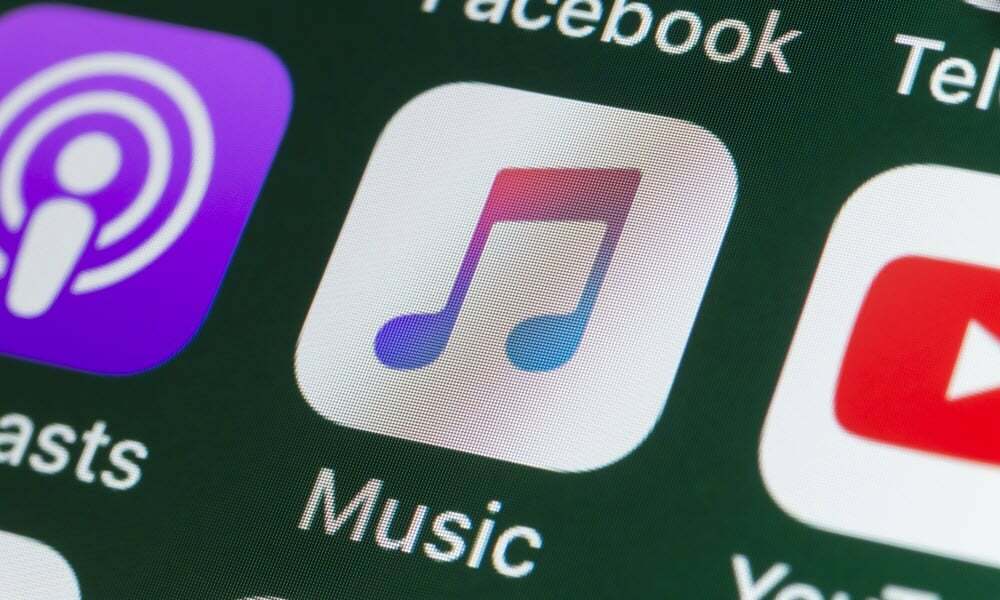
Apple Music पर गीत देखने की क्षमता होना एक उपयोगी और मज़ेदार सुविधा है। इस गाइड में जानें कि इसका समर्थन करने वाले सभी प्लेटफ़ॉर्म पर इसे कैसे करें।
Apple Music संगीत की सभी शैलियों के स्ट्रीमिंग संगीत से भरपूर है। और कोई गाना सुनते या गाते समय, हो सकता है कि आप गीत के बोल देखना चाहें एप्पल संगीत.
आप किसी गाने के बोल तब देख सकते हैं जब वह आपके मोबाइल डिवाइस, Apple TV, डेस्कटॉप या वेब पर चल रहा हो। पसंद Spotify पर गीत, Apple Music पूर्ण गीत पेश करता है जो सुनते समय एक स्थिर पृष्ठ पर प्रदर्शित होता है, साथ ही लाइव गीत भी पेश करता है जो ट्रैक सुनते समय स्क्रीन पर स्क्रॉल होता है।
Apple Music पर गीत देखने के लिए, नीचे दिए गए चरणों का पालन करें।
Apple Music पर गीत के बोल कैसे देखें
संगीत बजते ही अपने डिवाइस पर गाने के बोल देखना सहायक होता है। यह आपको उन गीतों को समझने की सुविधा देता है जिन्हें आपने समय के साथ गलत सुना होगा। साथ ही, यह एक सरल, आकर्षक और मज़ेदार सुविधा है।
इसके अलावा, आपके द्वारा उपयोग किए जा रहे डिवाइस के आधार पर Apple Music के माध्यम से गीत को खींचने के विभिन्न तरीके हैं। इस गाइड में, हम उन गानों के पूर्ण या लाइव बोल देखने पर गौर करेंगे जिन्हें आप अपने डिवाइस पर सुन रहे हैं
टिप्पणी: Android उपयोगकर्ता अनुभव से वंचित नहीं रहेंगे, क्योंकि ये चरण Android डिवाइस पर Apple Music में समान होने चाहिए।
मोबाइल डिवाइस पर Apple Music पर गीत देखने के लिए:
- लॉन्च करें एप्पल म्यूजिक ऐप अपने iPhone या iPad पर और यदि आपने पहले से साइन इन नहीं किया है तो साइन इन करें। आप इसका उपयोग करके गीत भी देख सकते हैं Android डिवाइस पर Apple Music ऐप.
- गाना बजाना प्रारंभ करें, प्लेबैक मेनू खोलें और टैप करें गीत चिह्न स्क्रीन के निचले-बाएँ कोने में।
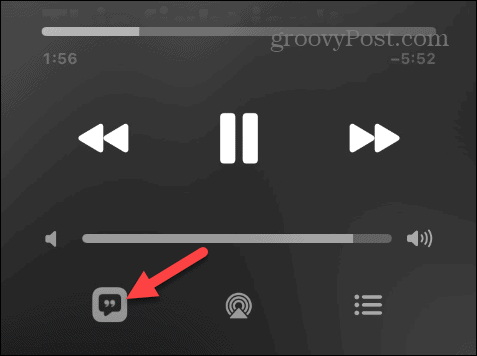
- जब गीत स्क्रॉल हो रहा हो, तो आप टुकड़े में विभिन्न पंक्तियों को टैप कर सकते हैं और सीधे गाने में उस स्थान पर जा सकते हैं।
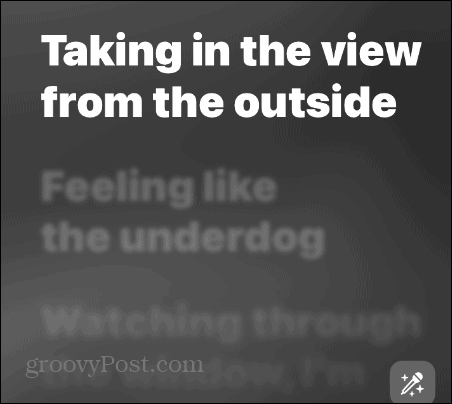
- थपथपाएं बोल गीत को स्क्रीन पर प्रदर्शित होने से रोकने के लिए फिर से आइकन।
- यदि आप पूरा गीत देखना चाहते हैं, तो टैप करें तीन-बिंदु ट्रैक शीर्षक के आगे बटन।
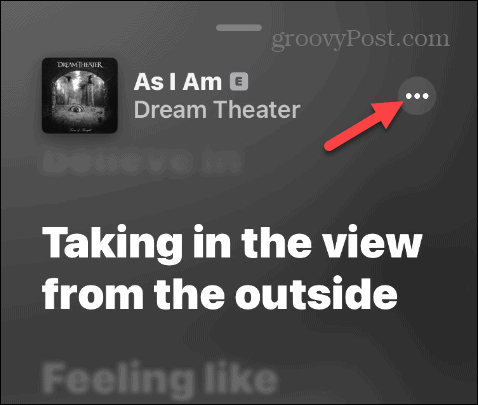
- थपथपाएं पूर्ण गीत देखें दिखाई देने वाले मेनू से विकल्प।
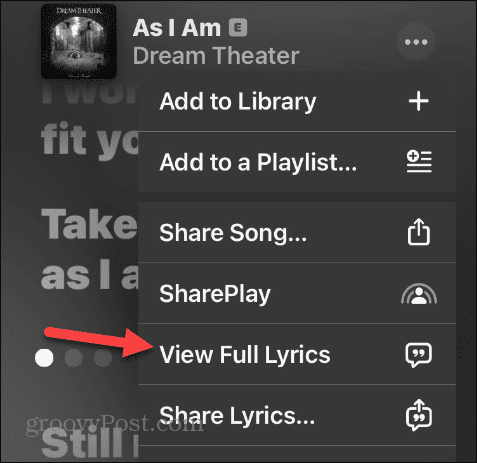
विंडोज़ पीसी से एप्पल म्यूजिक पर गीत कैसे देखें
यदि आप macOS चला रहे हैं, तो Apple Music ऐप अंतर्निहित है। हालाँकि, विंडोज़ उपयोगकर्ताओं के लिए, आपको इसे इंस्टॉल करना होगा एप्पल संगीत पूर्वावलोकन ऐप माइक्रोसॉफ्ट स्टोर से.
Windows PC से Apple Music पर गीत देखने के लिए:
- लॉन्च करें एप्पल म्यूजिक ऐप, यदि आप पहले से नहीं हैं तो साइन इन करें और गाना बजाना शुरू करें।
- क्लिक करें बोल टूलबार के ऊपरी दाएं कोने पर बटन।
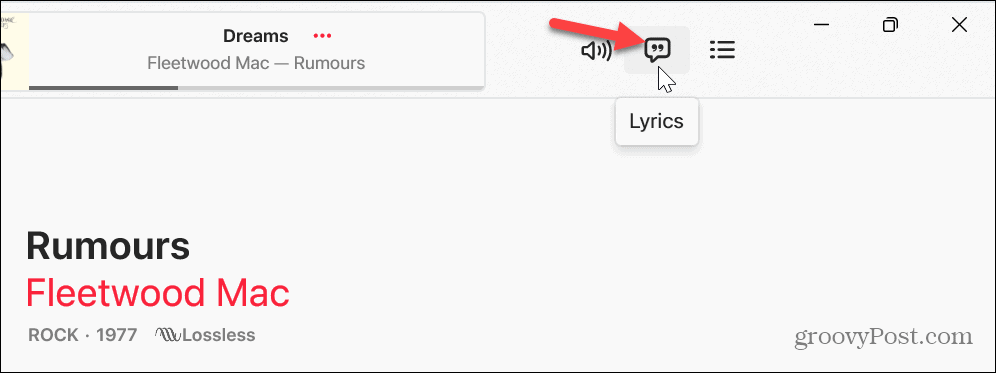
- यदि उपलब्ध हो, तो गाने के बोल दाईं ओर एक पैनल में खुलेंगे।
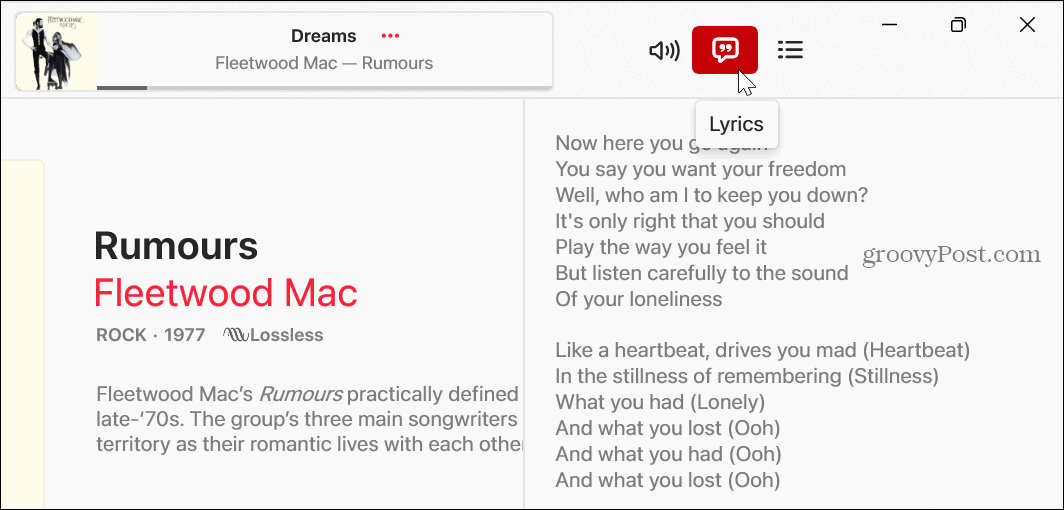
Apple Music से गीत ऑनलाइन कैसे देखें
आप पहुंच सकते हैं वेब से Apple Music यदि आप अपने डिवाइस पर ऐप इंस्टॉल नहीं करना चाहते हैं। वेब-आधारित संस्करण दिखने और कार्यक्षमता में काफी हद तक ऐप जैसा है।
वेब पर Apple Music के गीत देखने के लिए:
- एक ब्राउज़र लॉन्च करें, पर जाएं एप्पल म्यूजिक वेबसाइट, और अपने साथ साइन इन करें ऐप्पल आईडी साख।
- गाना बजाना शुरू करें और क्लिक करें बोल ऊपरी दाएं कोने में बटन।
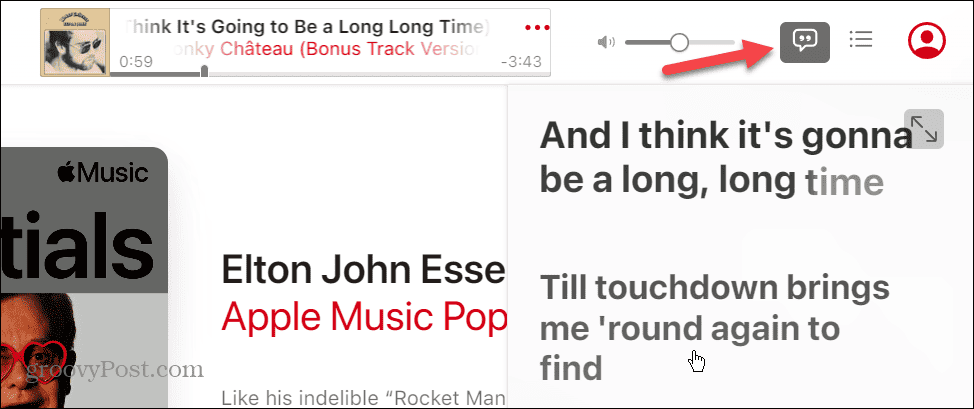
- एक गीत पैनल लॉन्च होगा, और ऐप की तरह, गीत गाए जाने पर हाइलाइट किए जाएंगे। और आप गीत के एक विशिष्ट भाग पर जाने के लिए पैनल में विभिन्न छंदों का चयन कर सकते हैं।
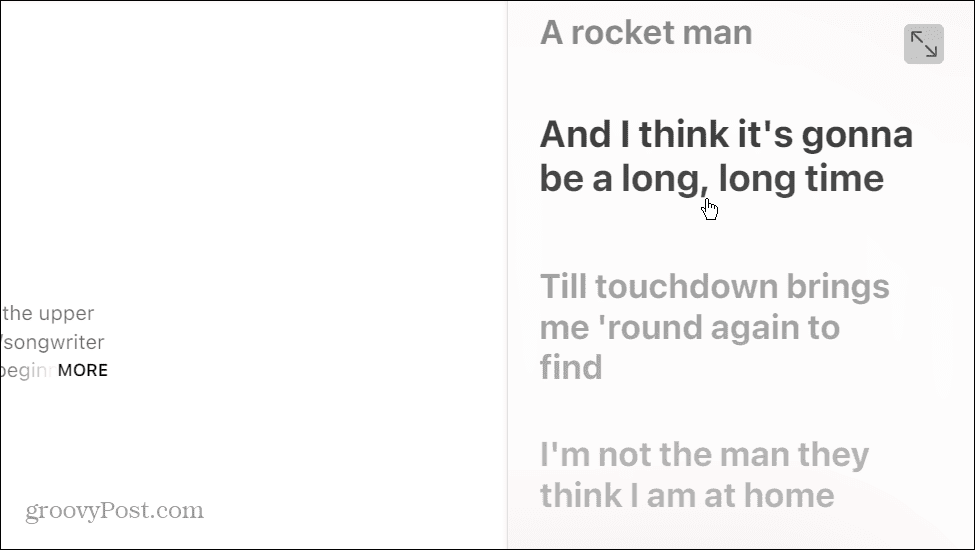
- लिरिक्स पैनल को बंद करने के लिए, क्लिक करें बोल शीर्ष पर बटन।
एप्पल टीवी पर एप्पल म्यूजिक लिरिक्स कैसे देखें
अपने कंप्यूटर और मोबाइल डिवाइस के अलावा, आप अपने ऐप्पल टीवी डिवाइस से ऐप्पल म्यूज़िक पर गीत देख सकते हैं। यह वास्तविक कराओके जैसा अनुभव प्रदान करता है।
Apple TV पर Apple Music के बोल देखने के लिए:
- अपने एप्पल टीवी को चालू करें और खोलें एप्पल म्यूजिक ऐप.
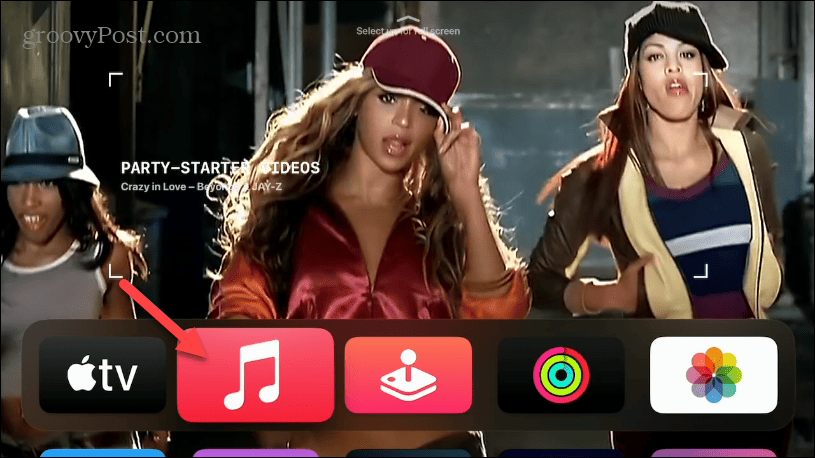
- का चयन करें बोल स्क्रीन के निचले दाएं कोने में बटन।
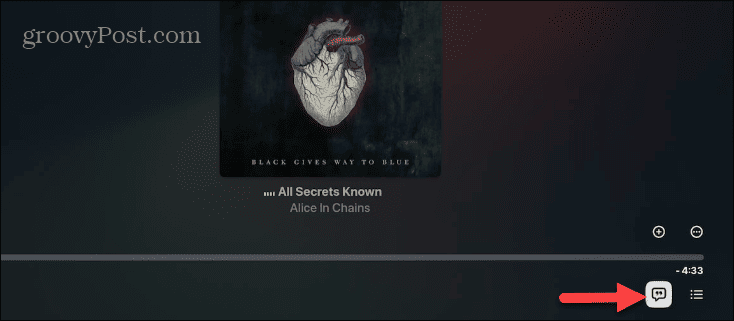
- गाने के बोल आपके डिस्प्ले पर वास्तविक समय में एल्बम कवर के बगल में स्क्रॉल होंगे।
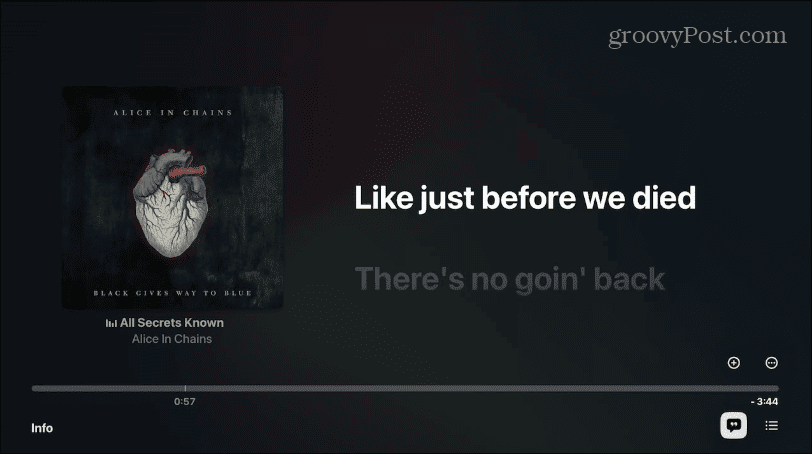
- का चयन करें तीन-बिंदु संपूर्ण गीत पृष्ठ देखने के लिए दाएं कोने में बटन।
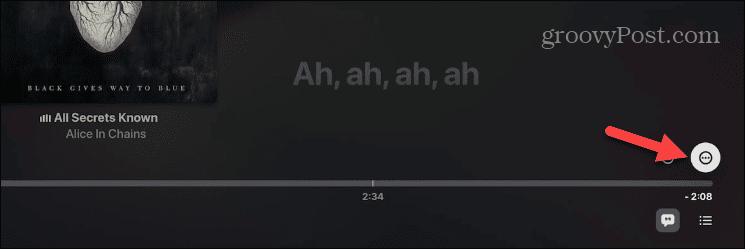
- चुनना पूर्ण गीत देखें दिखाई देने वाले मेनू से।
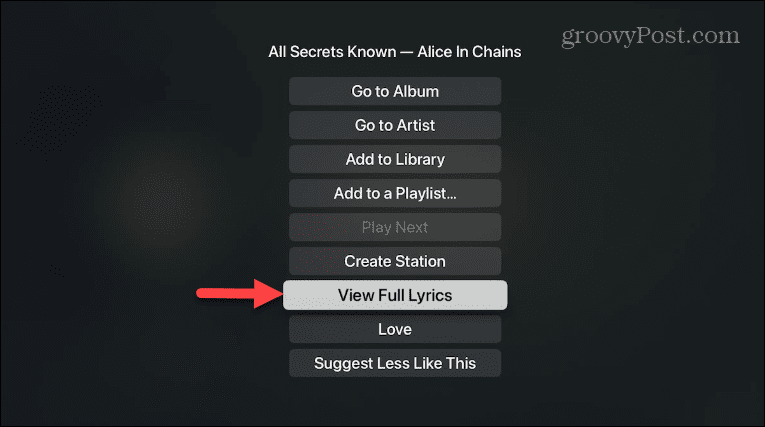
- गाने के बोल स्क्रीन पर प्रदर्शित होंगे - यदि वे स्क्रीन पर फिट नहीं बैठते हैं, तो आप उन्हें देखने के लिए नीचे स्क्रॉल कर सकते हैं।
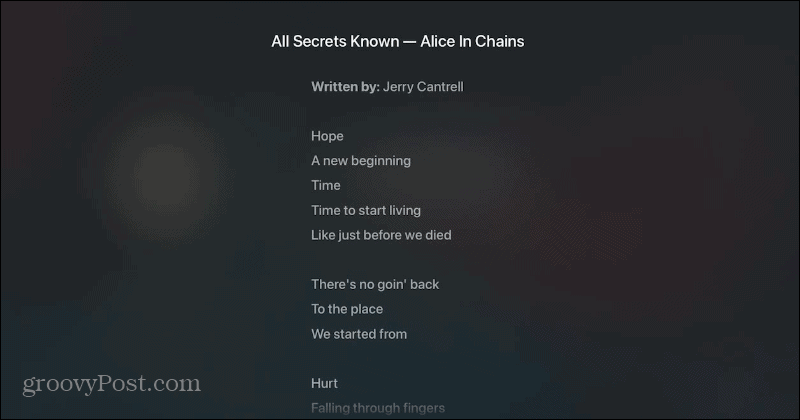
- जब गीत आपकी स्क्रीन पर लाइव या फ़ुल-स्क्रीन मोड में स्क्रॉल कर रहे हों, तो आप गीत के विभिन्न अनुभागों का चयन करने के लिए ऐप्पल टीवी रिमोट पर दिशात्मक पैड का उपयोग कर सकते हैं।
अपने Apple म्यूजिक सब्सक्रिप्शन का आनंद ले रहे हैं
जब सुविधाओं की बात आती है, तो Spotify की तुलना में Apple कैचअप खेल रहा है। लेकिन कंपनी नियमित रूप से अपने संगीत में और अधिक क्षमताएं जोड़ती रहती है, और गीत देखना आवश्यक है। यह भी ध्यान दें कि कुछ गाने के बोल उपलब्ध नहीं हैं। उदाहरण के लिए, यदि आप अस्पष्ट इंडी बैंड सुनते हैं तो गीत अनुपलब्ध हो सकते हैं।
ऐसी अन्य सुविधाएं हैं जिनका उपयोग आप सेवा से अधिक प्राप्त करने के लिए कर सकते हैं। उदाहरण के लिए, देखें कि कैसे करें प्लेलिस्ट चित्र बदलें या सीखना अपना खुद का संगीत जोड़ें एप्पल म्यूजिक के लिए.
और यदि आपके पास पूरी तरह से बनाई गई प्लेलिस्ट है, तो आप साझा करना चाहते हैं; तुम कर सकते हो Apple Music पर एक प्लेलिस्ट साझा करें. या, यदि आप सर्वोत्तम सुनने का अनुभव चाहते हैं, तो उपयोग करने का तरीका देखें स्थानिक ऑडियो और डॉल्बी एटमॉस दोषरहित ऑडियो एप्पल म्यूजिक पर.

